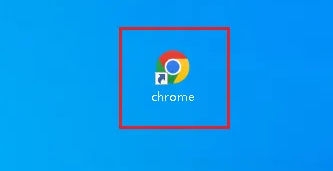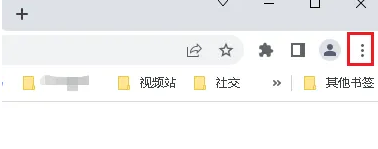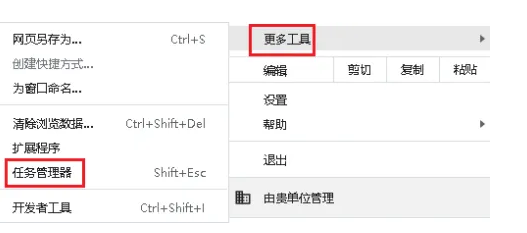谷歌浏览器任务管理器怎么打开
谷歌浏览器任务管理器怎么打开?任务管理器可以让用户快速对正在运行的程序进行操作,如果出现了部分程序卡顿的问题,用户可以通过任务管理器强制进行关闭,这样就不会对其它操作产生影响。谷歌浏览器也有提供任务管理器功能,那么我们如何打开呢?下面一起来看看开启谷歌任务管理器操作步骤吧!
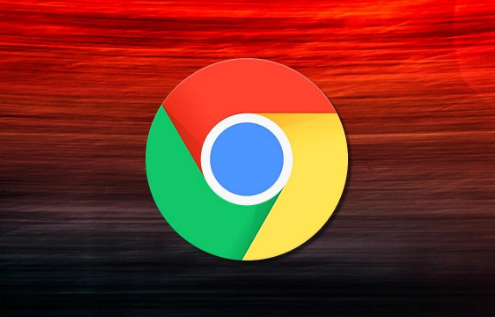
开启谷歌任务管理器操作步骤
1、双击计算机屏幕上的谷歌浏览器图标以打开“谷歌浏览器”。
2、接下来,单击右上角的“三点”菜单图标以打开下拉菜单。
3、点击“更多工具 ->任务管理器”以打开 谷歌浏览器 任务管理器窗口。
以上就是关于【谷歌浏览器任务管理器怎么打开-开启谷歌任务管理器操作步骤】的全部内容了,不懂开启谷歌浏览器任务管理器的朋友可以参考上面浏览器下载家园分享的步骤进行操作!